随着科技的发展,我们使用计算机的频率越来越高,操作系统成为我们电脑中不可或缺的一部分。而光盘安装系统是最常见和传统的安装方式之一,本文将为大家提供详细的光盘安装系统教程,帮助大家轻松地完成系统安装。

准备工作
在开始光盘安装系统之前,我们需要准备一个合适的光盘以及对应的操作系统安装文件。确保光盘没有划伤或者损坏,并检查操作系统安装文件的完整性。
备份重要数据
在进行系统安装之前,我们强烈建议备份你重要的数据。安装系统可能会导致数据丢失的风险,因此提前备份可以避免不必要的损失。
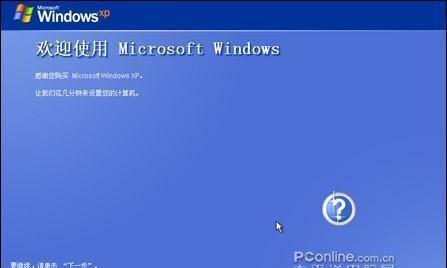
调整启动顺序
在进入系统安装界面之前,我们需要调整计算机的启动顺序,以便能够从光盘启动。在BIOS设置中,将光盘驱动器设置为第一启动设备。
插入光盘并重启
在完成启动顺序的调整后,插入光盘,并重启计算机。计算机会自动从光盘启动,并进入系统安装界面。
选择安装类型
在系统安装界面中,我们需要选择安装类型。通常有两种选择,一是全新安装,即将整个硬盘格式化并安装新的操作系统;二是升级安装,保留原有的文件和设置,只升级操作系统版本。
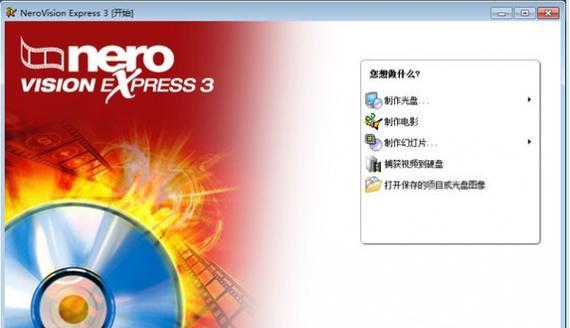
同意许可协议
在进行系统安装之前,我们需要阅读并同意许可协议。这是一个必要的步骤,确保你了解操作系统的使用规范和限制。
选择安装位置
如果你选择了全新安装,系统安装界面会提示你选择安装位置。这里通常显示的是硬盘分区的信息,你可以选择已经存在的分区进行安装,也可以创建新的分区。
等待安装过程
一旦选择了安装位置,系统安装就会开始。这个过程需要一定的时间,取决于你的硬件配置和操作系统文件的大小。请耐心等待直到安装完成。
设置个人偏好
在系统安装完成后,系统会要求你设置一些个人偏好,如系统语言、时区、用户账户等。按照提示进行设置,并确保你的个人信息安全。
安装驱动程序
安装系统后,有些硬件设备可能需要额外的驱动程序才能正常运行。你可以从官方网站或者驱动程序光盘中获取并安装相应的驱动程序。
更新系统补丁
安装系统后,通常会有一些系统补丁和更新可用。这些补丁可以提供更好的安全性和性能,因此我们建议你及时更新系统。
安装常用软件
在完成系统安装和更新后,我们需要安装一些常用软件,如浏览器、办公软件等。这些软件可以满足我们日常的使用需求。
恢复备份数据
如果你在备份数据时遵循了前面的建议,现在可以将备份的数据恢复到新安装的系统中。这样你就可以继续使用以前的文件和设置。
优化系统设置
为了让系统更加稳定和高效,我们可以对系统设置进行一些优化。例如关闭不必要的自启动程序、清理临时文件等。
系统安装完成
经过以上的步骤,你已经成功地使用光盘安装了操作系统。现在你可以开始享受全新系统带来的功能和便利。
通过本文的光盘安装系统教程,我们学会了如何准备光盘、调整启动顺序、选择安装类型、设置个人偏好以及安装驱动程序等步骤。希望这些内容可以帮助你轻松地完成系统安装,并顺利使用新的操作系统。



